wps怎麼合並單元格 wps如何合並單元格
wps作為現在大傢辦公必備的一款工具,其中有很多的技能等著大傢來學習掌握,比如wps怎麼合並單元格內容不變、保留所有數據,相信還是有些朋友並不是很清楚。我昨天去研究瞭一下,下面給大傢整理瞭幾種合並單元格的方法,大傢不清楚的話可以來系統城瞭解下詳細內容哦。

點擊進入:WPS Office下載
wps怎麼合並單元格
方法一:快捷鍵方法
1、打開電腦上保存的WPS文件。
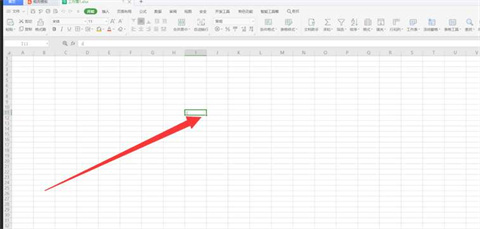
2、選中需要合並的單元格內容,按ctrl+m可直接合並單元格。
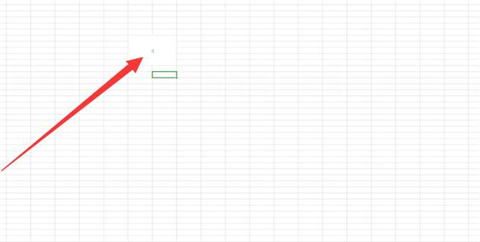
方法二:屬性欄點擊合並居中
1、選中數據
打開WPS,鼠標左鍵選中需要合並的數據。
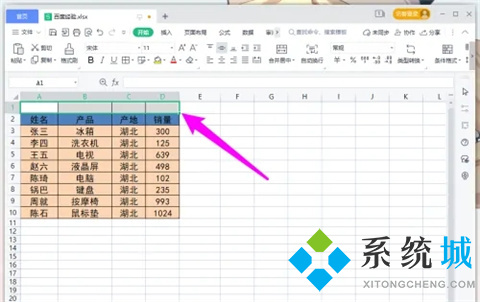
2、選中合並居中下拉箭頭
在開始選項卡下,點擊屬性欄合並居中右下角的倒三角圖標。
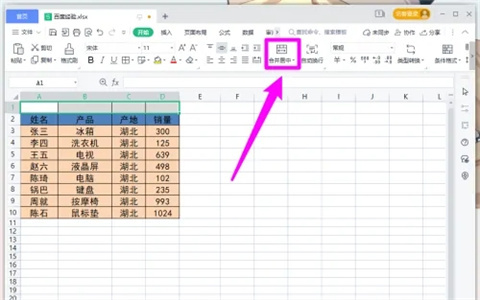
3、選擇合並單元格
在下拉選項中點擊合並單元格。

4、操作成功
可以看到wps的單元格合並好瞭。

方法三:設置單元格格式
1、選中需要合並的單元格,單擊鼠標右鍵,選擇“設置單元格格式”。
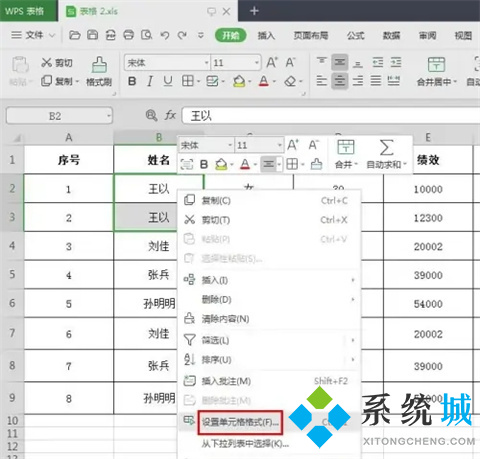
2、如下圖所示,彈出“單元格格式”對話框。
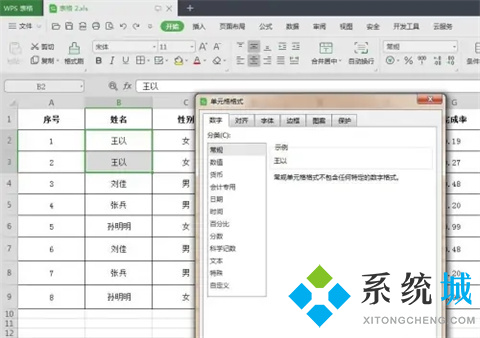
3、在“對齊”標簽頁中,勾選上“合並單元格”,單擊“確定”按鈕。
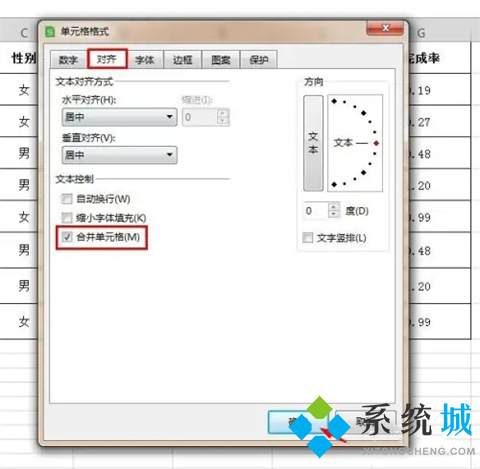
4、如下圖所示,完成wps表格中單元格合並操作。
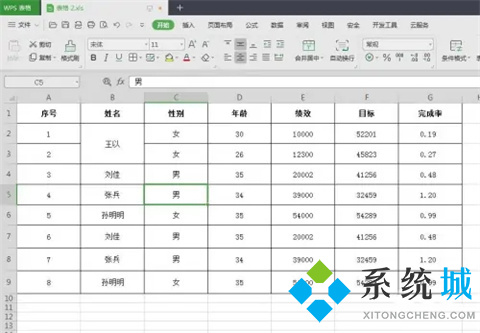
總結:
方法一:快捷鍵方法
方法二:屬性欄點擊合並居中
方法三:設置單元格格式
以上的全部內容就是系統城為大傢提供的wps怎麼合並單元格的三種具體操作方法介紹啦~大傢直接選擇自己喜歡的方法來操作即可,都是可以完美解決大傢這個問題的~希望對大傢有幫助,還有更多相關內容敬請關註本站,系統城感謝您的閱讀!
推薦閱讀:
- 電腦贈送的office是永久的嗎 電腦永久office低價購買地址推薦
- wps快捷鍵大全 wps所有快捷鍵的按鍵
- office2016激活工具kms怎麼用|office2016激活工具使用教程
- office365激活碼 office365產品密鑰 office365永久激活密鑰key分享
- office2021年最新永久有效正版激活密鑰免費分享